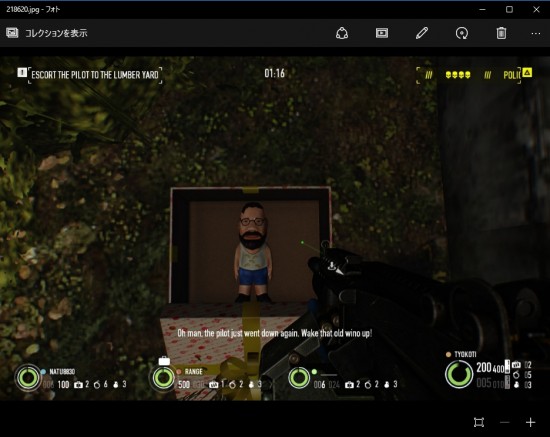
Windows10へ無償アップグレードした際に既定のプログラムが以前使用していたのと変わる場合が有ります。
例えば、写真画像などWindowsフォトビューアーからWindows10に新たに追加された『フォト』に変わっています、このフォトだと今一違和感を感じるから前のフォトビューアに戻したい!
その方法を紹介します。
既定のプログラムとは
『既定のプログラム』とは、特定のファイルを開く際に自動で実行されるプログラムの事です。
例えば、写真ならWindowsフォトビューアー、DVDならWindowsメディアプレイヤーやGOMプレイヤー、メールならWindowsメール。
っとそのアプリを開く際にいちいち、どのソフトで開くかを決めないで自動で実行し開いてくれます。
右クリックから既定のプログラムを変更する方法
例えば写真と『フォト』から『Windowsフォトビューアー』へ変更する方法です。
写真にカーソルを合わせ、右クリック>プログラムから開く>別のプログラムを選択します。
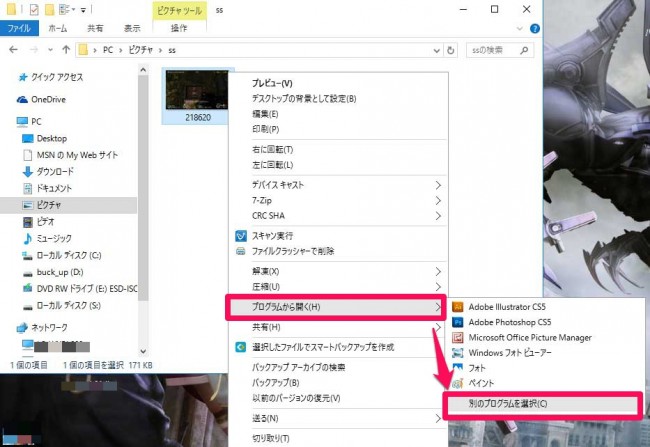
このファイルの開く方法を選ぶの項目で『Windowsフォトビューアー』を選択し、今後もWindowsフォトビューアを使用するならチェックを入れ『OK』で閉じます。
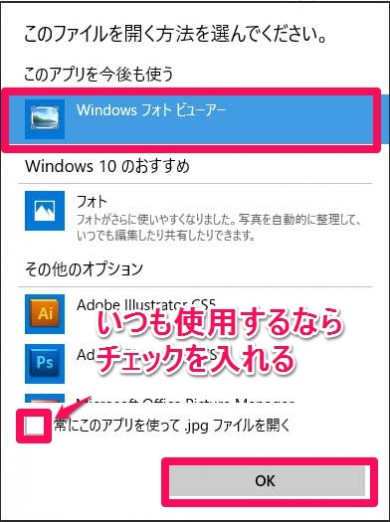
一覧に表示されていない場合は下の方に『その他アプリ』をクリックし開きたいソフトを探して下さい。
まとめ
開きたいファイルを右クリック>プログラムから開く>別のプログラムを選択>一覧から選ぶ。これだけで簡単に既定のプログラムを変更が出来ます。
また、例えばバックアップソフトのような開くのに『その専用アプリ』が必要な場合はコントロールパネルから選択する方法もあります、この話しはまた後日詳しく紹介します。
ちなみに私のPCもWin8.1から10へアップグレード後にはバックアプソフトが既定のプログラムから外れていて開く事は出来ませんでした。
コントロールパネルからの操作が難しい人は再インストールでも直ると思います。

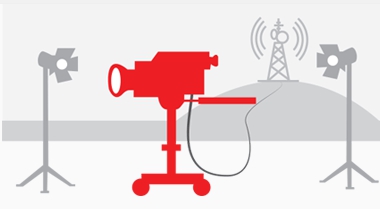
コメント